Se si verificano problemi di utilizzo eccessivo di memoria all'apertura di modelli di Autodesk Inventor, tenere in considerazione i seguenti suggerimenti.
Generali
- Mantenere il livello di dettaglio di modellazione dei componenti acquistati o della libreria richiesto per una progettazione accurata, ad esempio inviluppi dello spazio, dimensioni dei fori e posizioni. L'aggiunta di dettagli inutili, ad esempio superfici, filettature, lavorazioni elicoidali, raccordi, può influire sulle prestazioni e sulla capacità.
- Passare allo stile di interfaccia utente Classica.
- Chiudere tutte le applicazioni non necessarie durante l'utilizzo di file di assieme di grandi dimensioni, in modo da lo scambio di dati con il file di paging sul disco rigido.
- Prima di aprire un assieme, disattivare i moduli aggiuntivi non necessari. Aprire Gestione moduli aggiuntivi per visualizzare i moduli che vengono caricati all'avvio e decidere se disattivare il caricamento di uno o più moduli. Ad esempio, non caricare Sistemi su percorso:Cavi e cablaggi all'avvio se non è necessario.
- Non posizionare le parti hardware o posizionarne solo una anziché diverse. Le sostituzioni delle quantità possono essere effettuate sulla Distinta componenti e sull'Elenco delle parti per catturare in modo accurato il numero desiderato di elementi di fissaggio e di altro hardware all'interno di un progetto.
- Abituarsi ad eliminare tutte le definizioni di stile non utilizzate. Ogni volta che si verifica una modifica di materiale o colore, il file inserisce nella cache la definizione di stile. Se il file contiene numerosi riferimenti nell'assieme, le definizioni non utilizzate possono avere un impatto sulla memoria. Una libreria di stili esterna memorizza le definizioni dello stile di materiale, luce e colore, pertanto non è necessario mantenere più di una definizione locale inserita nella cache. Per eliminare le definizioni di stile inutilizzate, selezionare scheda Gestione
 gruppo Stili e norme
gruppo Stili e norme  Elimina.
Elimina. - Utilizzare i comandi di selezione per nascondere o sopprimere i gruppi di componenti basati su fattori quali le dimensioni o i componenti interni non visualizzati. Tenere presente che i rapporti delle distinte componenti resteranno accurati indipendentemente dalla soppressione dei componenti.
Parti
- Eliminare le serie di lavorazioni di grandi dimensioni per le parti. Considerare la possibilità di utilizzare una texture bitmap anziché serie di lavorazioni di grandi dimensioni.
- Ridurre i dettagli non necessari nelle parti. Ad esempio evitare di modellare filettature, raccordi e denti di ingranaggi se i dettagli non sono necessari per la produzione.
- Ridurre al minimo l'utilizzo di Sposta corpi in una parte multi-corpo. In alternativa utilizzare i clic del mouse per raggruppare gli spostamenti in un'unica lavorazione.
Assiemi
- Utilizzare solo il numero di vincoli dell'assieme necessari per ottenere la posizione o il movimento del componente desiderato.
- Evitare la ridondanza. Utilizzare Abilita analisi di ridondanza vincolo in Opzioni applicazione per verificare la presenza di vincoli ripetuti. Disattivare l'opzione dopo il completamento dell'analisi.
- Ridurre al minimo l'utilizzo di lavorazioni di assieme.
- Se possibile, utilizzare un riferimento comune per i vincoli. Se si vincolano tutti i componenti ad un componente o ad una geometria comune, ne deriva un miglioramento delle prestazioni e una riduzione della complessità. Ad esempio, quando possibile utilizzare sempre le geometrie di lavoro Origine per vincolare i componenti in un assieme.
- Utilizzare un'origine comune per gli assiemi statici che usano la modellazione dello scheletro.
- Vincolare gli assiemi simmetrici a piani medi o assi centrali.
- Individuare e risolvere o eliminare gli errori associati ai vincoli. Utilizzare Design Doctor per isolare i componenti.
- Per ridurre i volumi di dati e garantire la coerenza utilizzare gli iMate.
- Utilizzare le serie di componenti ogni volta che è possibile.
- Utilizzare le rappresentazioni sostitutive del livello di dettaglio per sostituire l'intero assieme con un unico file di parti nello stesso file di assieme. La parte sostituta può essere qualsiasi file di parti sul disco. Una parte composta superficie sostituta creata mediante il comando Contorno semplificato o Componente derivato riduce notevolmente i requisiti di memoria e le dimensioni file di un assieme.
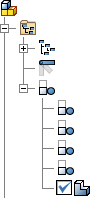
- Mano a mano che si aggiungono componenti ad un assieme, eliminare i componenti non necessari per vincolare o individuare i nuovi componenti.
- Se possibile, disattivare la visibilità di spire e molle nei file di assieme.
- Utilizzare le rappresentazioni di configurazione di vista di assiemi di grandi dimensioni per visualizzare solo i componenti necessari per le operazioni correnti. In tal modo verranno migliorate le prestazioni grafiche.
- Creare rappresentazioni della vista di disegno che impostano colori specifici per i sottosistemi, per semplificarne l'individuazione e la gestione.
- Utilizzare le rappresentazioni del livello di dettaglio per sopprimere i componenti non necessari per l'operazione corrente. In tal modo verrà ridotta la quantità di memoria utilizzata. Considerare la possibilità di creare un livello di dettaglio dal basso verso l'alto. Ad esempio aprire un assieme con l'impostazione Tutte le parti soppresse, quindi scoprire le parti e i componenti necessari per la visualizzazione e l'elaborazione.
- Disattivare il risolutore di contatti dopo aver effettuato un'analisi dei contatti.
- Disattivare Adattività. Utilizzare l'opzione Flessibile se il componente va adattato ad una nuova posizione.
- Considerare la possibilità di utilizzare Grip snap per posizionare accuratamente i componenti, quindi fissarli.
Disegni
- Mantenere la dimensione dei file di disegno più piccola possibile riducendo al minimo i numeri di viste su un foglio.
Ad esempio, tenere una vista di base dell'assieme principale e non più di 4 altre viste proiettate, di dettaglio o in sezione.
- Ridurre al minimo il numero di fogli all'interno di un file di disegno.
- Prima di inserire un file .bmp in un cartiglio, accertarsi che il file .bmp sia salvato nella dimensione di file più piccola consentita dalle norme aziendali. In Microsoft Paint, il tipo di file di default è 24 bit-Bitmap. Se si riduce il tipo di file a Bitmap 16 colori o monocromo, la capacità sarà superiore.
- Nella scheda Disegno all'interno di Impostazioni documento, selezionare Sempre nel menu a discesa Risoluzione bitmap con una risoluzione bitmap bassa al fine di ridurre il consumo di memoria quando si utilizzano modelli di viste ombreggiate complessi o di grandi dimensioni.
- Nella scheda Disegno all'interno di Opzioni applicazione, abilitare Modalità di risparmio memoria. La modalità di risparmio memoria fornisce istruzioni ad Autodesk Inventor per un maggior risparmio di memoria sia prima che durante l'elaborazione delle viste, a spese delle prestazioni. Consente di risparmiare memoria modificando il modo in cui i componenti vengono caricati e scaricati.
Suggerimento Per sfruttare al meglio le potenzialità della Modalità di risparmio memoria, è necessario migrare tutti i file di Autodesk Inventor R10 o di versioni precedenti. Per facilitare questa operazione, usare Programmazione operazioni. Accesso a Programmazione operazioni: Programmi
 Autodesk
Autodesk  Autodesk Inventor [versione]
Autodesk Inventor [versione] Strumenti
Strumenti  Programmazione operazioni. Nota: Questa opzione può aumentare la capacità e avrà un impatto negativo sulla velocità di elaborazione dati di Autodesk Inventor.
Programmazione operazioni. Nota: Questa opzione può aumentare la capacità e avrà un impatto negativo sulla velocità di elaborazione dati di Autodesk Inventor.